Инструкция камеры T189
I. Обзор
1. Микрофон
2. Кнопка питания
3. Объектив камеры
4. Кнопка F
5. Кнопка R (сброс)
6. Желтый индикатор
7. Синий индикатор
8. Слот для карт Micro SD
9. Мини-порт USB
II. Внутри коробки
1 х камера для регистрации конференции
1 x USB / AV-кабель
1 x DC 5V адаптер зарядки
III. Начало работы
>> Перед использованием убедитесь, что камера полностью заряжена.
>> Пожалуйста, вставте карту micro SD (4 ГБ — не более 64 ГБ, пожалуйста, сначала инициализируйте память карты перед первым использованием). Если карта не надежно вставлена в гнездо SD-карты камеры, камера не будет работать. Рекомендуется карта SD SDC класса 10 Micro SD.
[Внимание]:
Если по какой-либо причине карта micro SD не подключена к камере или карта SD не может быть прочитана, индикаторная лампочка синего и желтого цветов мигает четыре раза, а затем гаснет. Камера автоматически останавливается.
3.1 Включение / выключение питания
3.1.1 Нажмите кнопку питания в течение 2 секунд, чтобы включить камеру. После того, как синий и желтый индикаторы горят в течение 5 секунд, желтый индикатор отключается, синий горит и камера автоматически переходит в режим ожидания.
3.1.2 Если камера находится в режиме записи или ожидания, нажмите кнопку питания в течение 7 секунд, чтобы выключить камеру.
[Внимание]:
если вы находитесь в режиме ожидания и не используете в течение одной минуты, камера автоматически останавливается.
3.2. Запись 720P
3.2.1 Нажмите кнопку питания в течение 2 секунд, чтобы включить камеру. Синий и желтый индикатор загорится на 5 секунд. Затем желтый индикатор погаснет, синий свет остается включенным, указывая, что камера автоматически перешла в режим ожидания.
3.1.2 Нажмите кнопку питания один раз для записи в режиме разрешения 1280 x 720P. Синий индикаторный индикатор мигает 3 раза, а затем гаснет.
3.1.3 Нажмите кнопку питания еще раз, чтобы остановить запись. Синий индикатор будет гореть, показывая, что камера вернулась в режим ожидания.
[Примечание]:
1) Видео файлы автоматически генерируются и сохраняются каждые 5 минут.
2) Камера может непрерывно записывать в течение 5,5 часов в случае полной зарядки.
3) Разрешение видео: 1280 × 720 P
3.3 Запись 1080P
3.3.1 Нажатие кнопки питания в течение 2 секунд включает камеру. Синий и желтый индикатор загорится на 5 секунд. Затем желтый свет гаснет, а синий свет горит, указывая, что камера автоматически переходит в режим ожидания.
3.3.2 Нажмите кнопку питания в течение 3 секунд для записи с разрешением 1920 × 1080P. Желтый индикатор мигает 3 раза, а затем выключается.
3.3.3 Нажмите кнопку питания еще раз, чтобы остановить запись. Синий индикатор будет гореть, показывая, что камера вернулась в режим ожидания.
3.4. Фото
3.4.1 Нажмите кнопку питания в течение 2 секунд, чтобы включить камеру. После того, как синий и желтый световые индикаторы горят в течение 5 секунд, желтый свет погаснет, а синий свет остается включенным, указывая, что камера автоматически переходит в режим ожидания.
3.4.2 Нажмите кнопку камеры один раз, чтобы сделать фото. Желтый индикатор мигнет один раз, а синий остается включенным, и камера переходит в режим ожидания. → Это означает, что она вернулась в режим ожидания.
3.5. Инициализация карты micro SD
3.5.1 Нажатие кнопки питания в течение 2 секунд включает камеру. После того, как синий и желтый индикаторы горят в течение 5 секунд, желтый индикатор выключается, синий свет горит, указывая, что камера автоматически перешла в режим ожидания.
3.5.2 Когда вы нажмете кнопку камеры в течение 3 секунд, синий и желтый индикатор начнут мигать 4 раза в начале и одновременно загораются в течение 5 секунд. Желтый индикатор погаснет, показывая, что инициализация SD-карты завершена.
3.5.3 Синий индикатор горит, указывая, что камера перешла в режим ожидания.
IV. Загрузите видео / файл изображения
4.1. Выключите камеру, извлеките карту micro SD и вставьте ее в устройство для чтения SD-карт.
4.2 Вставьте устройство чтения карт памяти в компьютер.
4.3. Карта Micro SD распознается как съемный диск.
4.4 Все файлы изображений доступны в папке «DCIM».
V. Установка метки времени / даты
5.1. Выключите камеру и подключите ее к ПК.
5.2 Отобразится папка съемного диска.
5.3. Нажмите диск в корневом каталоге и в корневом каталоге,
Создайте файл с именем «TIMERESET.TXT».
5.4. Напишите текущую дату и время в файле TIMERESET.TXT в правильном формате.
Год, месяц, день, час, минута, секунда Y (например: 20160412142432 Y). Сохраните этот файл.
Если вам не нужна отметка времени видеофайла, измените «Y» в файле TIMERSET.TXT на «N».
5.5 Когда камера будет перезапущена, система автоматически обновит программу.
VI. Только зарядка
6.1. Извлеките карту micro SD из камеры.
6.2 Подключите камеру непосредственно к выходу розетки переменного тока с помощью прилагаемого USB-кабеля и адаптера питания постоянного тока 5В.
6.3. Для полной зарядки требуется 3 часа.
6.4 Во время зарядки синий индикатор продолжает светиться.
6.5 Когда камера полностью заряжена, синий и желтый индикаторы будут гореть.
VII. Запись и зарядка одновременно.
7.1. Вставьте карту micro SD в камеру.
7.2 Подключите камеру к розетке переменного тока с помощью прилагаемого USB-кабеля и адаптера зарядки DC5 V 1A.
7.3 Синий индикатор мигнет три раза, затем погаснет, указывая, что камера записывает видео с разрешением 1280 x 720 P.
7.4 Нажмите кнопку питания один раз, чтобы остановить запись видео. Синий индикатор горит, указывая, что камера автоматически перешла в режим ожидания.
[Внимание]: во время зарядки вы можете выполнять другие функции камеры.
VIII. Реконфигурация
Если камера по какой-либо причине не отвечает или не работает должным образом, нажмите кнопку Reset для восстанавления нормальной работы.
Эксплуатация: один раз нажмите кнопку R (сброс) для сброса камеры. Синий и желтый индикатор погаснет и камера автоматически остановится.
IX. ТВ видеовыход
9.1 Подключите прилагаемый AV-кабель к телевизору или монитору.
9.2 Выберите входной видеосигнал видеокамеры на телевизоре или мониторе.
9.3 Включите камеру и начните запись (см. 3.2 или 3.3). Затем вы можете смотреть видео камеры на телевизоре или мониторе во время видеозаписи.
9.4 Вы можете просматривать другие функции этой камеры в режиме просмотра в реальном времени.
Характеристики:
— HD высококачественные изображения FULL HD1080P DV DC
— Высокоскоростная передача интерфейса USB 2.0
— Дизайн корпуса, портативный портативный DV DC
— Поддержка карт до 32 Г
— Поддержка подключения видеовыхода TV OUT TV
— Формат видео: 1920X1080P
— Встроенная литиевая батарея, время работы 330 минут (5,5 часов)
— Фото: камера 12M (4032X3024)
Table of Contents
- T189 Mini DV Pen
- I. Product Overview
- II. Inside the box
- III. Operation
- IV. Upload video / image file
- V. Setting the time / date stamp
- VI. Charging only
- VII. Recording at the same time as charging
- VIII. Reconfiguration
- IX. Live video output
- Specifications:
- Read User Manual Online (PDF format)
- Download This Manual (PDF format)
T189 Mini DV Pen
I. Product Overview
1. Microphone
2. Power button
3. Camera lens
4. F button
5. R (Reset) button
6. Yellow indication light
7. Blue indication light
8. Micro SD card slot
9. Mini USB port
II. Inside the box
1 x Conference Recorder Camera
1 x USB / AV cable
1 x DC 5 V Charge Adapter
III. Operation
- Please make sure the camera is fully charged before use.
- Please check the micro SD card (4GB – max 64GB, please initialize the card memory before using for the first time). If it is not securely attached to the SD card slot of the camera, the camera will not operate. SDHC class 10 micro SD card is recommended.
[Caution]: If for some reason the micro SD card is not attached to the
camera or the SD card can not be read, the blue and yellow indication light
flashes four times and then goes out. The camera automatically stops.
3.1. Turning the power On/Off
3.1.1. Press the power button for 2 seconds to turn on the camera. After the
blue and yellow indication lights are lit for 5 seconds, the yellow light
turns off, the blue light stays on and the camera automatically enters standby
mode.
3.1.2. If the camera is in recording or standby mode, press the power button
for 7 seconds to turn off the camera.
[Caution]: If you are in standby mode, if you do not operate anything
for one minute, the camera automatically stops.
3.2. 720P recording
3.2.1. Press the power button for 2 seconds to turn on the camera. Blue and
yellow indication light will light for 5 seconds. Then the yellow light goes
off, the blue light stays on, indicating that the camera automatically entered
the standby.
3.1.2. Press the power button once to record in 1280 x 720P resolution mode.
The blue indication light flashes 3 times and then goes out.
3.1.3. Press the power button again to stop recording. The blue indicator
light will remain lit indicating that the camera has returned to standby mode.
[Caution]:
1). Video files are automatically generated and saved every 5 minutes.
2). Camera can continuously record for 5.5 hours in case of full charge.
3). Video Resolution: 1280 × 720 P
3.3. 1080P recording
3.3.1. Pressing the power button for 2 seconds turns on the camera. Blue and
yellow indication light will light for 5 seconds. Then the yellow light goes
out and the blue light stays on, indicating that the camera automatically
entered standby mode.
3.3.2. Press the power button for 3 seconds to record at 1920 × 1080 P
resolution. The yellow indicator light blinks 3 times and then turns off.
3.3.3. Press the power button again to stop recording. The blue indicator
light will remain lit indicating that the camera has returned to standby mode.
3.4. Steel photography
3.4.1. Press the power button for 2 seconds to turn on the camera. After the
blue and yellow indicator lights are lit for 5 seconds, the yellow light turns
off and the blue light stays on, indicating that the camera automatically
entered standby mode.
3.4.2. Press the camera button once to take a still picture. At the same time,
the yellow indication lamp flashes once, it disappears, the blue light stays
on and the camera enters standby → It means that it has returned to standby
mode.
3.5. Initialization of micro SD card
3.5.1. Pressing the power button for 2 seconds turns on the camera. After the
blue and yellow indication lights are lit for 5 seconds, the yellow light
turns off, the blue light stays on, indicating that the camera automatically
entered the standby.
3.5.2. When you press the camera button for 3 seconds, the blue and yellow
indication light will blink 4 times at the beginning and light up for 5
seconds at the same time. The yellow indicator light turns off to indicate
that the initialization of the SD card is completed.
3.5.3. The blue light stays on, indicating that the camera has entered
standby.
IV. Upload video / image file
4.1. Turn off the camera, remove the micro SD card, and insert it into the SD
card reader.
4.2. Insert the card reader in the PC computer.
4.3. Micro SD card is recognized as removable disk drive.
4.4. All image files are accessible in «DCIM» folder.
V. Setting the time / date stamp
5.1. Power off the camera and connect it to the PC computer.
5.2. The removable disk drive folder is displayed.
5.3. Click on the drive in the root directory and in the root directory,
Create a file named “TIMERESET.TXT”.
5.4. Write the current date and time in the “TIMERESET.TXT” file in the
correct format.
Year, month, day, hour, minute, second Y (ex: 20160412142432 Y). Save this
file.
If you do not need the timestamp of the video file, change “Y” in
“TIMERSET.TXT” file to “N”.
5.5. When the camera is restarted, the system will automatically update the
program.
VI. Charging only
6.1. Remove the micro SD card from the camera.
6.2. Connect the camera directly to the output of the AC power socket using
the supplied USB cable and DC 5 V charge adapter.
6.3. It takes 3 hours to fully charge.
6.4. During charging, the blue indicator light will continue to light up.
6.5. When the camera is fully charged, the blue and yellow indicator lights
will remain lit.
VII. Recording at the same time as charging
7.1. Insert the micro SD card in the camera.
7.2. Connect the camera to the AC power socket using the included USB cable
and DC5 V 1A charging adapter.
7.3. The blue indicator flashes three times, then goes off, indicating that
the camera is recording video at 1280 x 720 P resolution.
7.4. Press the power button once to stop video recording. The blue light stays
on, indicating that the camera has automatically entered standby mode.
[Caution]: While charging, you can experience other functions of the
camera.
VIII. Reconfiguration
If the camera does not respond for some reason or does not function properly,
the Quick Reset restores to normal operation.
Operation: Press the R (reset) button once to reset the camera. The blue
and yellow indicator light turns off and the camera automatically stops.
IX. Live video output
9.1. Connect the included AV cable to the TV or monitor.
9.2. Please select camera video signal input jack of TV and monitor.
9.3. Turn on the camera and start recording (see 3.2 or 3.3). Then, you can
watch the live video of the camera on a TV or monitor during video recording.
9.4. You can experience other functions of this camera in live view mode.
Specifications:
– HD high quality images FULL HD1080P DV DC
– Support filling side recording function
– Imported high-definition
– High speed transmission of USB 2.0 interface
– Cabinet design, portable handheld DV DC
– The biggest can support 32 g b T – flash CARDS
– Video format: 1280X720P
– Support TV OUT TV monitor video connection
– Video format: 1920X1080P
– Built-in lithium battery for sustainable continuous
– Picture mode: 12M(4032X3024) camera 330 minutes (5.5 hours)
Read User Manual Online (PDF format)
Read User Manual Online (PDF format) >>
Download This Manual (PDF format)
Download this manual >>
Особенности
Абсолютно новый и высококачественный.
Высокое качество изображения высокой четкости FULL HD1080P DV DC
Компактный дизайн, Портативный DV DC
Интерфейс USB 2,0 высокоскоростной передачи
Поддержка подключения ТВ-монитора
Параметры
Модель: T189
Материал: Пластик
Разрешение видео: 1280×720 P, 1920×1080 P
Пиксель: 12 м
Формат видео: AVI
Кодирование видеосигнала: M-JPEG
Формат изображения: JPG
Пропорция изображения: 4:3
Напряжение заряда: 5 В постоянного тока
Объем памяти: Micro SD карта (tf-карта), до 32 Гб (не входит в комплект)
Тип батареи: литий-полимерный аккумулятор
Батарея Ёмкость: 500mA
Время зарядки: около 3,0 часов
Интерфейс: мини-8pin USB, слот для карт TF
Операционная система: Windows 2000, Windows 2003, Windows XP, Windows ME, Windows


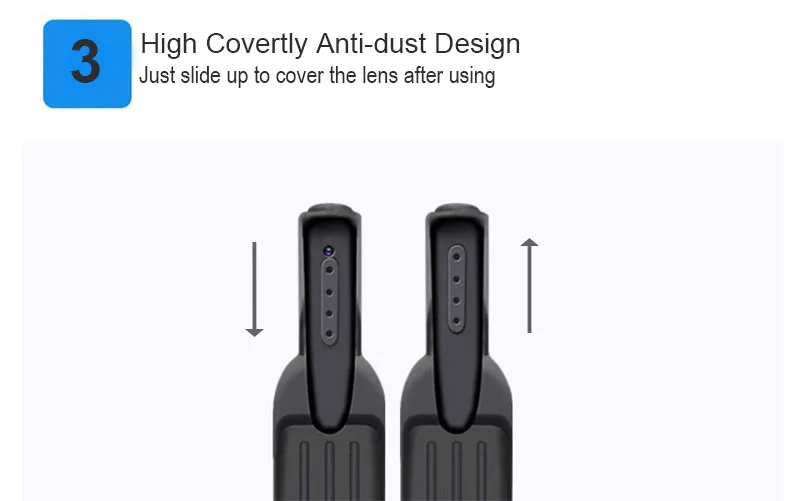




T189 мини видеокамера HD 1080 P DVR ручка камера долгого ожидания обнаружения движения видео Диктофон Карманный полицейский Спортивная камера pk sq11 sq13

Особенности
Абсолютно новый и высококачественный.
Высокое качество изображения высокой четкости FULL HD1080P DV DC
Компактный дизайн, Портативный DV DC
Интерфейс USB 2,0 высокоскоростной передачи
Поддержка подключения ТВ-монитора
Встроенный микрофон
Параметры
Модель: T189
Материал: Пластик
Разрешение видео: 1280×720 P, 1920×1080 P
Пиксель: 12 м
Формат видео: AVI
Кодирование видеосигнала: M-JPEG
Формат изображения: JPG
Пропорция изображения: 4:3
Напряжение заряда: 5 В постоянного тока
Объем памяти: Micro SD карта (tf-карта), до 32 Гб (не входит в комплект)
Тип батареи: литий-полимерный аккумулятор
Батарея Ёмкость: 850mA
Время зарядки: около 3,0 часов
Интерфейс: мини-8pin USB, слот для карт TF
Vista, Mac OS, Linux
Размеры: 10,8×2,3×2 см
Вес: 35 г
Операционная система: Windows 2000, Windows 2003, Windows XP, Windows ME, Windows
















1. Мы стремимся к 100% удовлетворенности.
2. Мы гарантируем, что товар, который вы покупаете, является товаром, который мы описали здесь, и находится в описанном состоянии.
3. Если товар прибывает и не соответствует описанию, пожалуйста, свяжитесь с нами, чтобы вернуть товар для обмена.
4. Возврат не может быть принят по любой другой причине.
5. Пожалуйста, сообщите в течение 3 дней и вернитесь к нам в течение 7 дней с даты получения для обмена.

1. Мы принимаем Alipay, мы принимаем через безопасный платежный процессор Escrow.
2. Оплата должна быть произведена защищенным платежным процессором Escrow.
3. Если вы не можете проверить сразу после закрытия, пожалуйста, подождите несколько минут и повторите попытку, оплата должна быть завершена в течение 3 дней
4. Мы отправляем только по подтвержденному адресу Alipress.
5. Если у вас есть какие-либо платежиВопросы,Пожалуйста, свяжитесь с нами, спасибо!

1. Мы организуем доставку с понедельника по субботу. Доставка включает в себя расходы на упаковку и обработку.
2. Это занимает приблизительно 18-35 дней (США, CA, AU, RU). Другие страны 30-60 рабочих дней (За исключением Бразилии), Точное время доставки зависит от почтового процесса.
3. Если вы не получили выигранный товар (ы) в течение 60 рабочих дней, пожалуйста, оставьте сообщение или напишите нам по электронной почте, мы сделаем все возможное, чтобы решить любые проблемы с вами.

1. Мы автоматически оставим положительные отзывы каждому покупателю для завершения сделки.
2. Мы поддерживаем высокие стандарты для 100% удовлетворенности клиентов!Хорошие отзывы и 5 звездОчень важно для нас.
3. Хорошая связь может решить все проблемы, если у вас есть какие-либо вопросы, пожалуйста, свяжитесь с нами, мы быстро решим проблемы, которые Вы переживаете
Продолжая использовать joom.ru, вы подтверждаете, что согласны с Правилами использования и Политикой конфиденциальности, в том числе, с порядком использования cookie-файлов.
Джум Гик
Домашняя страница Джум
Войти
Мои заказы
Корзина
Товар недоступен
Этого товара больше нет на нашем сайте
Системы безопасности
